카카오 계정으로 티스토리 블로그를 만들어서 사용하는 것이 기본이지만, 구글, 네이버 계정으로 카카오 계정을 만들고 티스토리 블로그를 만들어서 사용할 수 있습니다. 그 방법을 초보자의 입장에서 단계별로 설명하는 내용입니다.
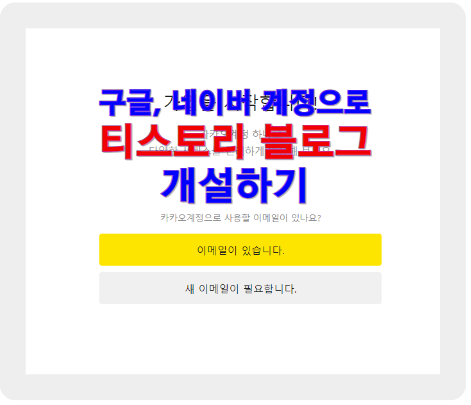
구글, 네이버 계정으로 티스토리 블로그 개설하기

브라우저에서 https://tistory.com 입력하여 티스토리에 접속합니다.

우측 상단에 있는 '카카오계정으로 시작하기' 또는 '시작하기' 버튼을 클릭합니다.
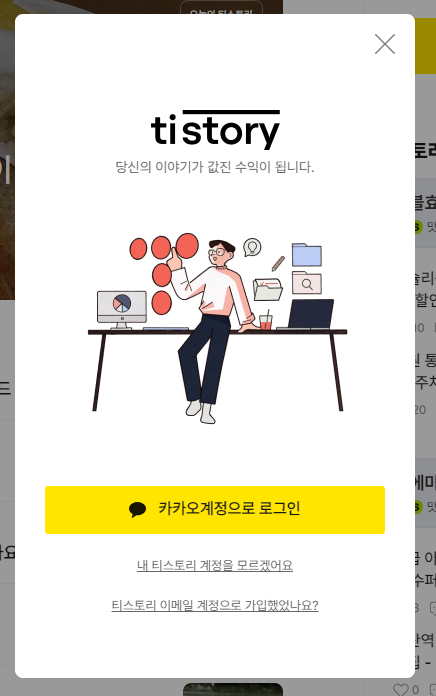
팝업창에서 '카카오계정으로 로그인' 버튼을 클릭합니다.

하단에 있는 '회원가입' 버튼을 클릭합니다.

'이메일이 있습니다.'를 클릭합니다.
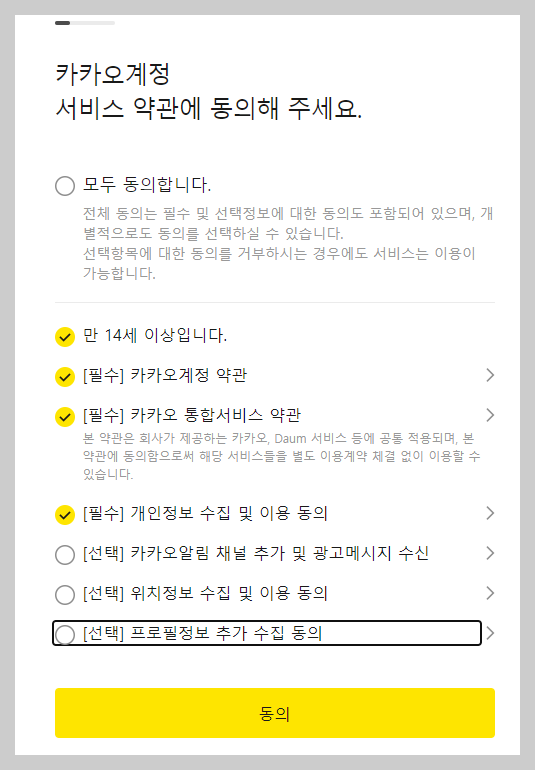
약관 동의를 클릭합니다.

이메일 입력 부분에 본인의 구글 메일 계정 또는 네이버 등의 메일 계정을 입력하고 '인증요청'을 한 후 본인의 해당 메일에 온 인증번호 8자리를 입력합니다.

티스토리에 로그인할 카카오계정 비밀번호를 입력합니다.

닉네임을 입력합니다.

여기까지 하면 티스토리용 카카오계정이 생성된 것입니다. '시작하기'를 클릭합니다.

티스토리를 사용할 블로그 주소(note3067 부분)를 입력합니다. note3067 부분을 마우스로 클릭하여 본인만의 블로그 주소를 입력합니다.

입력한 주소가 이미 있는 경우, '사용할 수 없어요. 대신 이건 어떤가요' 메시지와 추천 주소가 나옵니다. 이중에서 선택을 하던지 아니면 다른 것을 입력해서 원하는 블로그 주소를 만듭니다.

위 이미지처럼 나오면 티스토리 블로그 주소가 생성이 모두 완료가 되었습니다. '내 블로그 가기'를 클릭하여 본인의 티스토리 블로그에 들어가 보세요.
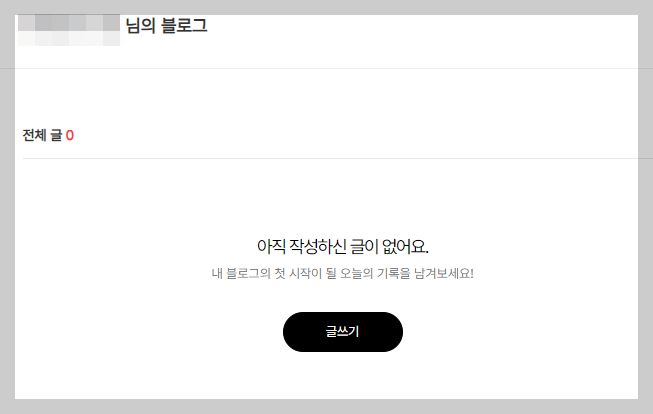
자신의 티스토리 블로그가 보이는데 아직 글이 없기 때문에 위와 같이 나옵니다.
'글쓰기'를 눌러서 글을 쓸 수도 있고, 아래 이미지처럼 우측 상단의 점선 'T' 부분을 눌러서 나오는 팝업창에서 톱니바퀴 모양을 클릭하면 관리 페이지로 이동됩니다. 티스토리 블로그 설정을 모두 한 후에 글을 쓰면 됩니다.

톱니바퀴 모양을 눌러 관리페이지로 이동합니다.

관리페이지에서 티스토리 블로그 설정과 글쓰기 관련 내용은 구글에 많이 있기 때문에 검색해서 보시면 됩니다.
참고로, 한 개의 티스토리 계정에서는 5개의 티스토리 블로그를 개설할 수 있습니다.
추가 블로그 개설 및 확인하는 방법은 점선 'T' 클릭 시 나오는 팝업창에서 '계정관리'를 클릭해서 보면, '4개의 블로그를 더 운영할 수 있습니다'와 '새로만들기' 버튼이 보입니다.

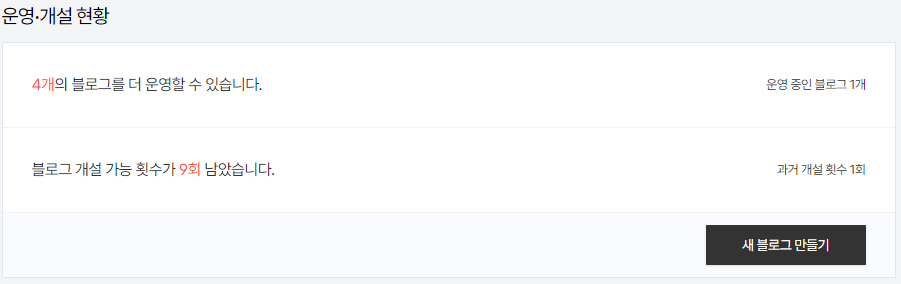
여기까지 구글 또는 네이버 계정 등으로 티스토리 블로그 개설하는 과정을 올려봤습니다.
'유용한 정보' 카테고리의 다른 글
| 티스토리 '작심삼주 오블완 챌린지' 도전하기 (4) | 2024.11.01 |
|---|---|
| 철도, 항공, 관광을 한 손에! K-MaaS ‘슈퍼무브’ 앱 소개 (3) | 2024.10.29 |
| 유튜브 영상 추출 다운로드 프로그램 소개 (7) | 2024.10.16 |
| 대포차 불법 튜닝 차량 집중 단속, 10월 14일부터 한 달간 시행 (2) | 2024.10.11 |
| 관부가세계산기, 해외직구할 때 꼭 알아야 할 관부가세와 계산기 (2) | 2024.10.02 |




